-
如何在Win10和win11上停止Dropbox的照片导入
- 发布日期:2021-11-06 08:49:46 作者:棒主妇win10系统 来 源:http://www.bzfshop.net
如安在Win10和win11上停止Dropbox的照片导入
在WindowsPC上安装Dropbox并插入存储卡或U盘后,Windows可能会询咨询您是否要将照片和视频导入Dropbox。假如这让您感到不安,您能够在“设置”中禁用它。确实是如此。
Windows10和Windows11允许Dropbox在您插入存储设备时打扰您的功能称为自动播放。为了防止Dropbox使用自动播放,我们需要在Windows设置中配置自动播放。
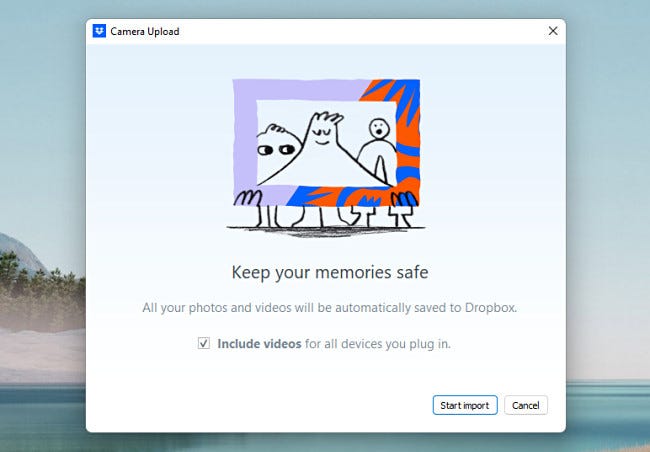
首先,按Windows+i打开“设置”应用。或者您能够右键单击“开始”菜单并从列表中选择“设置”。
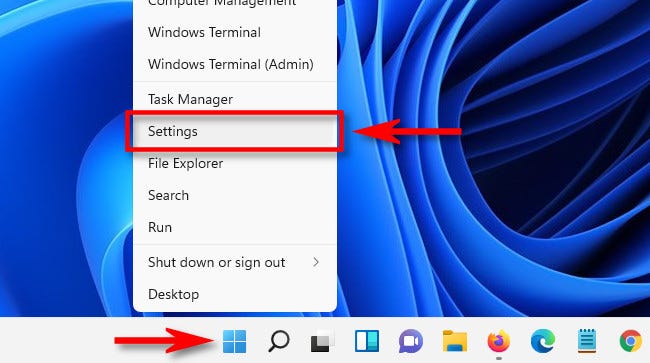
在Windows10设置中,单击“设备”,然后选择“自动播放”。在Windows11设置中,单击边栏中的蓝牙和设备,然后选择“自动播放”。
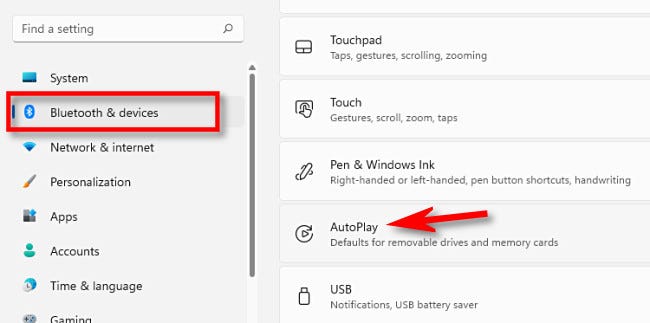
在自动播放设置中,找到“选择自动播放默认值”部分。在“可移动驱动器”下,单击下拉菜单并选择“导入照片和视频(Dropbox)”以外的任何选项。
对“内存卡”下拉菜单执行相同操作。单击菜单并选择“导入照片和视频(Dropbox)”以外的任何选项。例如,您能够选择“每次都咨询我”或“不采取任何行动”。
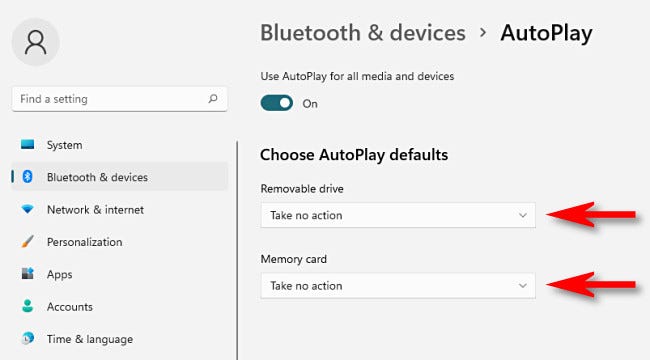
或者,您能够通过将“对所有媒体和设备使用自动播放”旁边的开关切换到“关闭”来完全禁用此页面上的自动播放。然而您不需要如此做,除非您不希望Windows询咨询您如何处理插入的存储卡和存储设备。
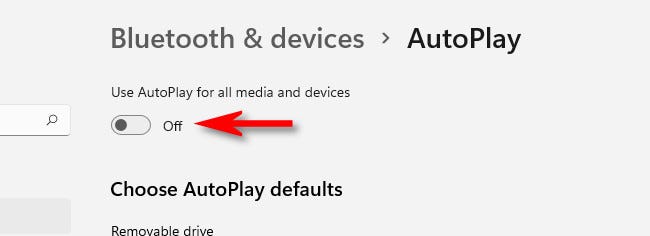
准备好后,关闭设置。下次插入存储卡或USB驱动器时,Dropbox可不能再为导入照片和视频而懊恼。
以上就是“如何在Win10和win11上停止Dropbox的照片导入”的全部内容,如果有需要,本站(www.bzfshop.net)为您提供更多系统教程资源,请持续关注本站。
 大地win7 ghost 32位优化纯净版v2021.12系统镜像文件下载(暂未上
大地win7 ghost 32位优化纯净版v2021.12系统镜像文件下载(暂未上 系统之家win7 ghost 64位正式专业版v2021.12系统镜像文件下载(暂
系统之家win7 ghost 64位正式专业版v2021.12系统镜像文件下载(暂